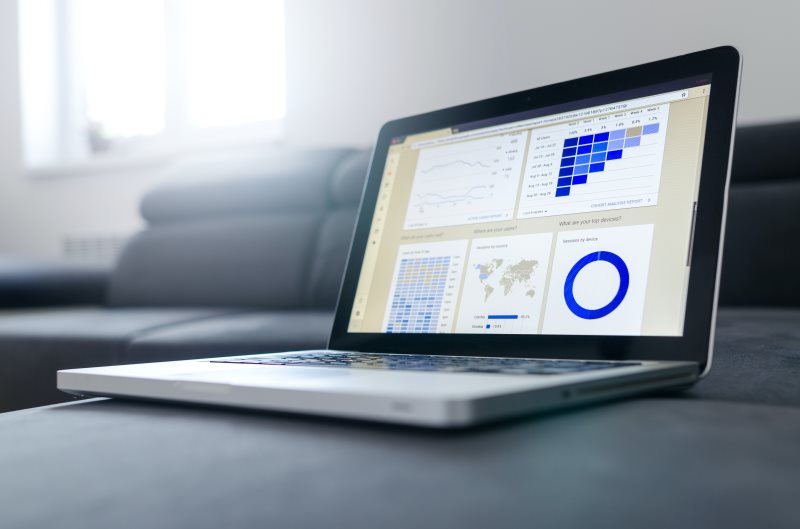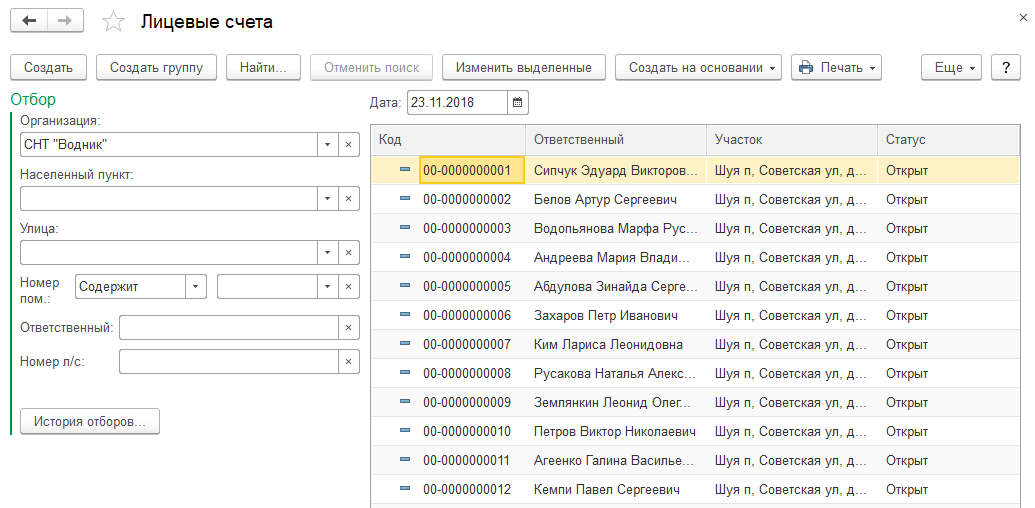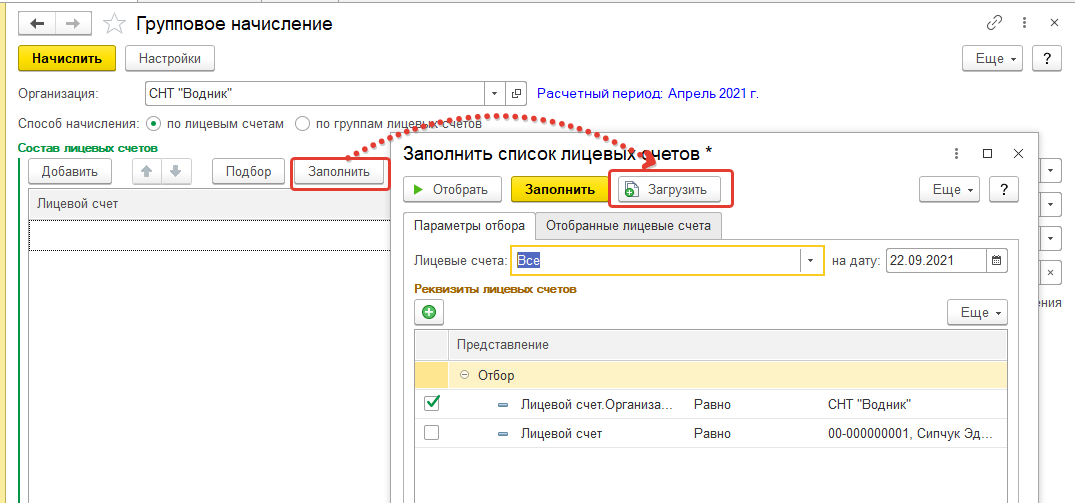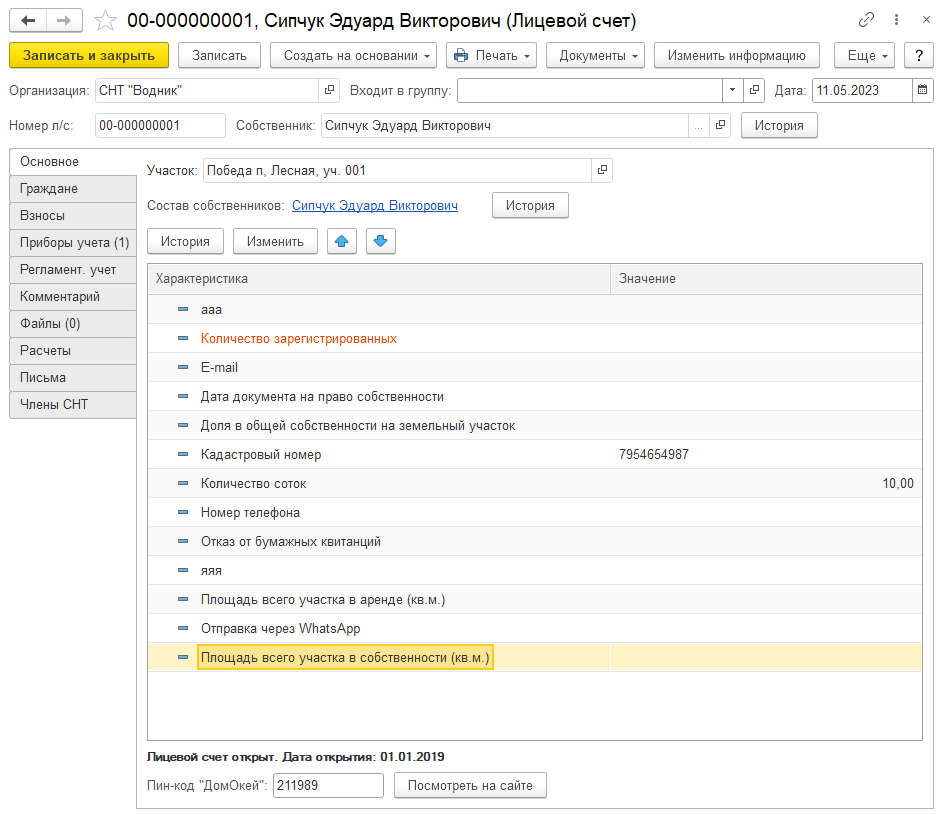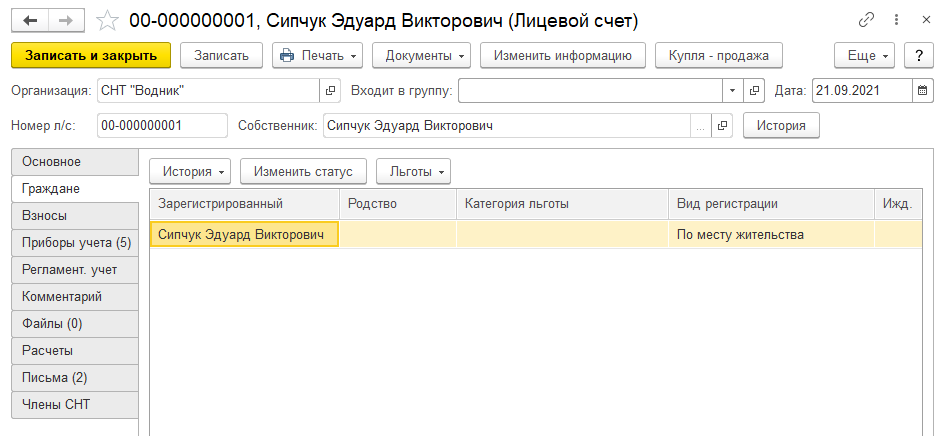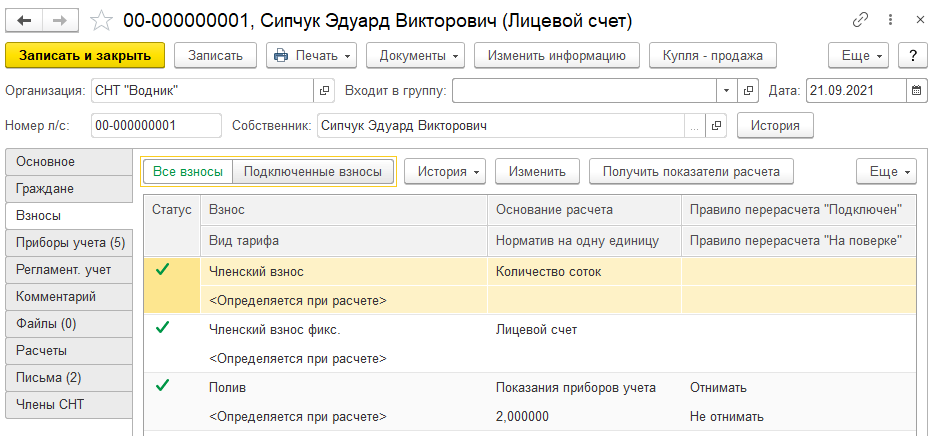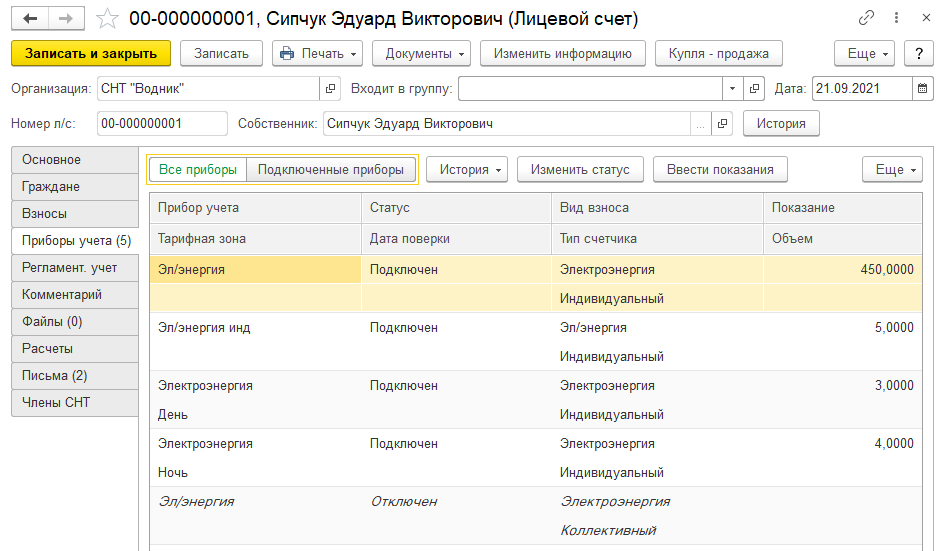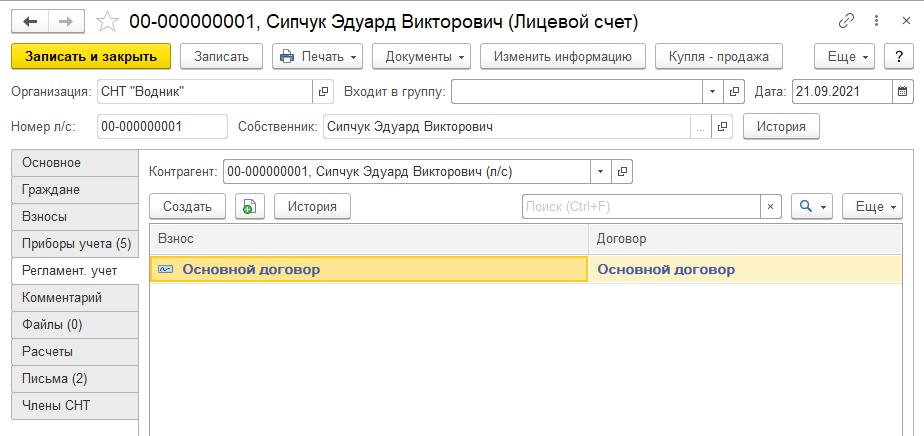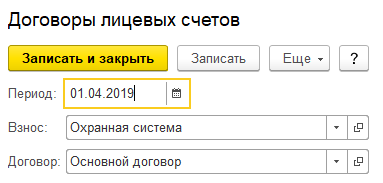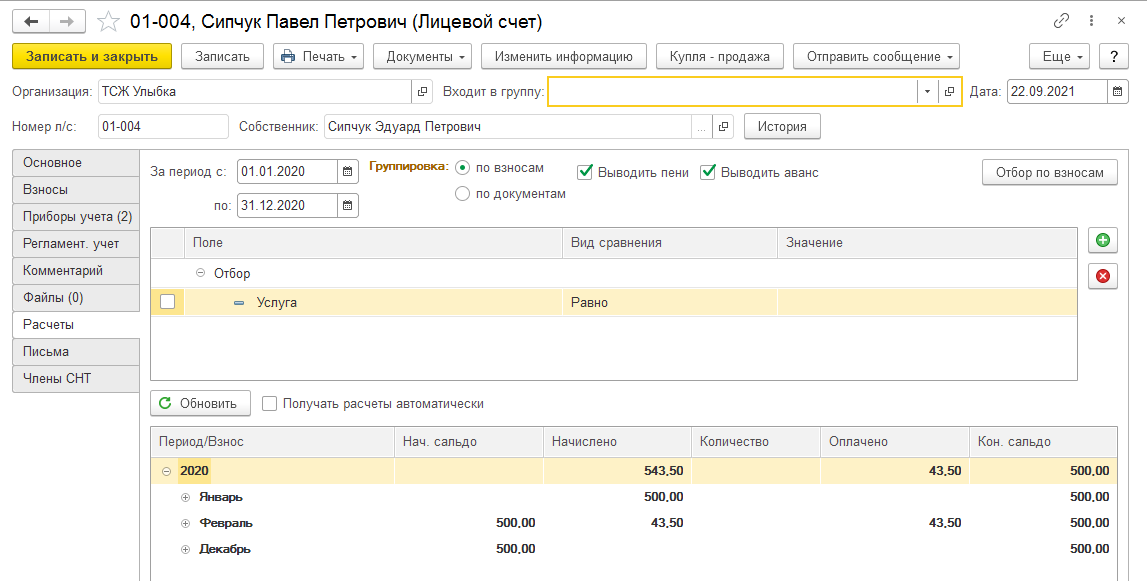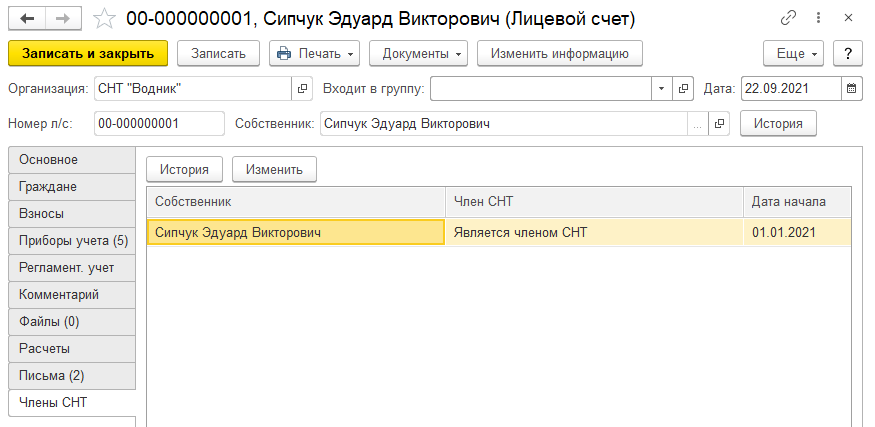Я член СНТ. Как можно узнать расчетный счёт СНТ, если председатель не хочет давать реквизиты для оплаты членских взносов?
Ответы на вопрос (2):
Юлия, напишите Председателю официальное заявление и сдайте под роспись или пошлите заказным по почте. ОН обязан дать реквизиты. Если откажет или не ответит, можно обжаловать его самоуправство.
Спросить
Обратитесь за информацией об открытых расчетных счетах СНТ в налоговую инспекцию.
Спросить
Похожие вопросы
Взыскание членских взносов у умершего
Мать, член СНТ, умерла 25.04.2018. На дату смерти задолженности по членским взносам нет. Общее собрание СНТ, на котором установлен размер членских взносов, состоялось 07.07.2018. Право на наследство заявлено в сентябре 2018 года. Есть ли основание у председателя СНТ взыскивать членские за 2018 год?
Читать ответы: 1
Вопрос от 01.03.2019
Какой должна быть оплата владельцем второго участка, если он с ним не вступил в члены СНТ?
Я являюсь членом СНТ как владелец одного участка. Недавно купил у собственника соседний участок. Этот собственник не член СНТ. Я со вторым участком не хочу вступать в СНТ. Однако, председатель требует за второй участок платить такие же членские взносы как члена СНТ — за пользование инфраструктурой СНТ. Договор на пользование инфраструктурой подписывать не хочет. Говорит выставленный счет на оплату за второй участок и есть тот самый договор. В СНТ инфраструктура включает: электричество, дороги, пожарный водоём, площадку для вывоза мусора. Построек на втором участке требующих элетрификации нет и не предполагается, исключительно садоводство. От оплаты целевых взносов на содержание дорог, электросети и т.п. я не отказываюсь. В членские взносы СНТ входит ЗП председателя СНТ, почему не член СНТ должен оплачивать ЗП или если сумма одинаковая, то стоимость пользования той самой инфраструктурой для не члена СНТ будет стоить дороже? Правомерны ли требования председателя? Ваши рекомендации?
Читать ответы: 2
Вопрос от 12.05.2017
3) Куда можно пожаловаться на это беззаконие?
В СНТ собрание не проходило и смета (членские взносы и целевые взносы) на 2016 год не утверждалась, председатель вывесил сумму оплаты членских и целевых взносов на стенде.
Вопросы:
1) Правомерно ли это?
2) И должны ли члены СНТ производить оплату сумм по неутвержденной нами смете. Получается, что мы самовольно несем деньги в карман председателю.
3) Куда можно пожаловаться на это беззаконие?
Читать ответы: 1
Вопрос от 30.05.2016
Как можно повлиять на эту ситуацию?
Я ревизор СНТ уже 8 лет. У нас есть члены и не члены снт, которые не платят членские и целевые взносы, принятые на общем собрании. Сумма задолженности ежегодно возрастает. Некоторые не платят по много лет. Председатель Правления СНТ никак не хочет на это влиять. В результате сейчас опять поднимается размер членских взносов и размер зарплаты Председателю. Как можно повлиять на эту ситуацию?
Читать ответы: 1
Вопрос от 19.08.2020
Реквизиты СНТ
- Подробности
-
Опубликовано: 10 декабря 2021
Реквизиты СНТ Сбербанк скачать
РЕКВИЗИТЫ ДЛЯ ПЕРЕЧИСЛЕНИЯ ЧЛЕНСКИХ ВЗНОСОВ И ОПЛАТЫ ЗА ПОЛЬЗОВАНИЕ ИМУЩЕСТВОМ.
С.Н.Т. «ГРИБОВО»
ИНН 5038020076
ПАО СБЕРБАНК г. Москва
БИК 044525225
Кор счет 30101810400000000225
Расчетный счет 40703810540000005914
Назначение платежа :
1
Оплата членских взносов за ____ год, № участка___. Без налога НДС. (Для членов СНТ)
2
Оплата за пользование имуществом за ______ год, № участка _____.Без налога НДС.
(Для не членов СНТ)
Здравствуйте, записался в добровольцы месяц назад, и после этого тишина ни чего не получал, где можно узнать возмут или нет?
Здравствуйте,записался в добровольцы месяц назад,и после этого тишина ни чего не получал,где можно узнать возмут или нет?
22 мая, 13:51, вопрос №3714169, Сергей, г. Москва
Как узнать, где сейчас проживает родственник на которого оформлен паспорт семейной могилы?
Как узнать, где сейчас проживает родственник на которого оформлен паспорт семейной могилы? На кладбище данные не дают. Я предоставила свидетельство о смерти своего отца и узнала, что умер мой дядя, который ухаживал за могилой. Его сын похоронил его и получил паспорт на могилу. То что дядя умер, мой двоюродный брат меня не известил. В этой могиле также похоронены мои бабушка и дедушка.
22 мая, 09:33, вопрос №3713840, Елена Дмитриева, г. Москва
800 ₽
Вопрос решен
Семейное право
Каким образом можно прекратить выплаты на 2-х сыновей на счет их матери?
Здравствуйте, ситуация следующая:
есть бывшие муж и жена и 3-е детей, официально в разводе, место жительство детей и алименты не устанавливались судом. Бывшая жена проживает с одним ребенком
(дочкой 6 лет) на сьемной квартире , а бывший муж проживает с двумя( сыновьями 9 и 11 лет) в собственной квартире. Фактически, все они проживают в Ярославле, но бывшая жена и все трое детей имеют постоянную регистрацию в Чукотском автономном округе, а также все трое детей имеют еще и регистрацию по месту пребывания в в квартире отца( то есть моей), бывшая жена не имеет регистрации по месту пребывания в Ярославле.
Суть: Бывшая жена попросила свою сестру , которая проживает на Чукотке, и та подала документы от ее имени в Социальный Фонд России по Чукотскому автономному округу и теперь она получает на каждого ребенка по 30- 35 тыс. руб при том , что малоимущими дети не являются( в общем здесь мне неизвестно как именно формировалась эта сумма, но надо было подтверждать доходы). Долю своих сыновей (60 тыс.) она тратит по своему усмотрению.
Вопросы:
1. Возможно ли привлечь людей, которые приняли ксерокопии моих документов( паспорта, трудовой книжки и т.д.) без моего письменного разрешения при оформлении этих выплат?
2. Каким образом я могу узнать точную сумму и в течение скольки месяцев получает бывшая жена?(Сам я писал обращение в Социальный фонд России и мне ответили, что согласно закону о персональных данных они мне не предоставят информации).
3.Каковы шансы отсудить у нее уже полученные средства на 2-х сыновей, что прожиают со мной? ( То , что они проживают именно со мной подтвердить можно документально)
4. Каким образом можно прекратить выплаты на 2-х сыновей на счет их матери? То есть отменить совсем.
5. Можно ли направить адвокатский запрос в Социальный фонд, чтоб они предоставли подробную информацию о выплатах или они откажут сославшиь на закон о персональных данных?
21 мая, 19:37, вопрос №3713374, Дмитрий, г. Москва
2 На какую категорию годности можно рассчитывать с данными диагнозами?
Господа здравствуйте. У меня уже есть категория Б3 и ещё длится отсрочка по учёбе до 28 июня. Под конец обучения пригласили на ПМК 15мая, там же и направили на дообследование.
На дообследовании прошёл врачей по решению ВПК и самостоятельно других врачей.
Получил такие диагнозы.
1) Диагноз: вертеброгенная люмбалгия, торакалгия, хроническое рецидивирующее течение, стадия обострения, умеренно выраженный болевой и мышечно-тонический синдромы. остеохондроз поясничного отдела позвоночника, небольшая протрузия дисков l3-l4, l4-l5, l5-s1.
Врач-невролог
Показания для диагноза: Ренгенография грудного отдела.
МРТ поясничного отдела.
2) Диагноз: Нейроциркуляторная дистония, с синдромом синусовой тахикардии. нрс: доброкачественная суправентрикулярная экстрасистолия. эссенциальный тремор, неуточненый.
Врач-Кардиолог
Показания для диагноза:
Суточный мониторинг сердца 24ч холтер.
УЗИ сердца.
Вопросы:
1) Законны ли действия военкомата приглашать меня во время отсрочки на МВК, а затем на ПВК, с последующим вынесения решения ПВК? Если нет, то как дальше весть с ними диалог.
2) На какую категорию годности можно рассчитывать с данными диагнозами?
20 мая, 16:37, вопрос №3712482, Максим, г. Москва
Имеет ли право Гаражный кооператив обратиться в суд, обязать заключить такой договор?
Человек приобрёл гараж в кооперативе. Земля и гараж в собственности. Владелец гаража не собирается вступать в члены кооператива и заключать договор пользования инфраструктурой. Предлагает оплатить фактические расходы по уборке снега и т.д. Но правовых оснований, принимать от него такие платежи, нет. Имеет ли право Гаражный кооператив обратиться в суд, обязать заключить такой договор? За сколько лет можно будет взыскать задолженность по возместительным взносам с владельца гаража?
19 мая, 10:51, вопрос №3711087, Владимир, г. Тобольск
Узнать номер расчётного счёта онлайн можно с помощью банковских и других сервисов проверки. Чтобы получить больше данных, используйте несколько доступных способов. Если требуются платёжные реквизиты для совершения любых операций или нужно проверить, не заблокированы ли счета, достаточно одного варианта.
Как узнать расчётный счёт — 4 легальных способа
Расчётный счёт представляет собой 20-значную комбинацию цифр. В неё входят номера балансовых счетов, код валюты, контрольная цифра, код подразделения и внутренний номер ЛС клиента.
ФЗ 395−1 от 02.12.1990 регулирует особенности предоставления данных кредитным учреждением о счетах и сделках клиентов, поэтому сведения о счетах компаний не всегда присутствуют в свободном доступе. Но есть законные способы — как узнать номер расчётного счёта компании:
- отправить запрос в ФНС (если есть судебное решение);
- посмотреть реквизиты в договоре;
- найти на сайте компании.
В каждом случае есть особенности и минусы, поэтому лучше использовать несколько способов проверки.
В договоре
Если с компанией заключён договор, её счёт можно найти в разделе документа, где указаны банковские реквизиты и подписи. Недостаток этого способа — возможная неактуальность реквизитов. Если денежные операции производились давно, счёт мог измениться или оказаться заблокированным.
Держатель банковской карты может посмотреть номер счёта в договоре о банковском обслуживании, где указываются реквизиты сторон. Оформление договора — обязательная процедура при открытии счёта, выдаче кредита, оформлении пластиковой карты.
На сайте компании
Часто банковские реквизиты находятся на сайте компании. Чтобы узнать реквизиты получателя, нужно зайти на его официальный сайт и выбрать раздел «О компании». Там можно найти сведения, необходимые для совершения платёжной операции.
Информация на сайтах не всегда обновляется регулярно, поэтому данные могут оказаться устаревшими. Ещё минусы — не у всех компаний есть сайты, если есть, не всегда на них указываются банковские реквизиты.
В платёжных документах
Платёжка — надёжный способ узнать расчётный счёт получателя. При отправке денежного перевода формируется платёжный документ, где указываются текущий счёт и другие реквизиты. Платёжное поручение составляет сотрудник банка. Также поручение можно сформировать в программе «1C:Бухгалтерия» или в интернет-банке.
В программе 1С Бухгалтерия
Этот способ подходит, если компания внесена в список контрагентов в программе «1C:Бухгалтерия». Чтобы посмотреть реквизиты, сделайте следующее:
- откройте раздел «Справочники»;
- перейдите в «Покупки и продажи»;
- выберите «Контрагенты»;
- найдите нужную компанию;
- посмотрите её расчётный счёт.
Если контрагента нет в базе, узнать его расчётный счёт таким способом не получится.
Другие способы
Узнать реквизиты своего счёта можно при получении пластиковой карточки. Клиенту выдаётся конверт, внутри которого также есть номер лицевого счёта. Он находится слева от ПИН-кода.
Получить и распечатать реквизиты счёта для обязательных платежей можно в банкомате или платёжном терминале. При оплате услуг банкомат распечатает квитанцию, в которой указан расчётный счёт организации. Но этот способ подходит не для всех компаний.
Возможно ли узнать расчетный счет организации по ИНН
Получить реквизиты организации, если известен только её ИНН, онлайн не получится. Чтобы узнать расчётный счёт по ИНН, необходимо знать наименование банковского учреждения, с которым у компании заключен договор. Юридические лица часто открывают расчётные счета в нескольких банках. Чтобы финансовая операция была правильно учтена контрагентом, при отправке нужно убедиться, что счёт получателя указан правильно.
Если контрагент — индивидуальный предприниматель, в редких случаях у него может не быть номера лицевого счёта. ИП имеет право открыть лицевой счёт, но не обязан это делать.
Проверить
Перед началом работы с новым контрагентом нужно собрать о нём данные, в т. ч. узнать актуальные реквизиты и состояние счетов. Проверка расчётного счёта на действительность может потребоваться и в других случаях:
- представители компании не выходят на связь;
- контрагент не выполняет обязательства;
- организация — ваш должник и не погашает задолженность.
Перед началом сотрудничества с новым контрагентом важно убедиться, что его расчётные счета не заблокированы.
Проверка расчётного счёта онлайн
Проверка счёта компании онлайн позволяет выяснить, нет ли в отношении неё ограничений. Если известен номер расчётного счёта, проверить наличие блокировок и ограничений можно на сайте налоговой службы и с помощью сервиса «Сбербанка».
Также есть сайты проверки расчётных счетов, которые составляют рейтинги благонадёжности компаний и выдают сводную информацию. Такие сайты используют данные с государственных сервисов.
На сайте налоговой
Проверить расчётный счёт онлайн можно на сайте ФНС. Порядок действий:
- нажмите «Сервисы и госуслуги»;
- найдите блок «Риски бизнеса»;
- перейдите по ссылке «Прозрачный бизнес»;
- выберите из списка, что нужно искать;
- введите ИНН и нажмите «Найти».
Данные об организации нужно собирать всеми доступными способами. Проверка расчётного счёта контрагента на сайте налоговой не даёт возможности узнать все сведения. Некоторые можно получить, запросив информацию из ЕГРЮЛ/ЕГРИП. Для этого нужно воспользоваться специальным сервисом на сайте ФНС, указав название компании, регион юридической регистрации, ИНН или ОГРН.
В органах федеральной налоговой службы можно получить номер расчётного счёта должника в финансовом учреждении, если есть решение суда о взыскании долга в пользу заявителя. Право взыскателя на получение банковских реквизитов закреплено в Федеральном законе № 229-ФЗ от 02.10.2007.
Через Клиент-Банк
Клиент-Банк — это специальное программное обеспечение, предназначенное для управления счётом и проведения платежей без посещения отделений банка. Система дистанционного доступа к счёту даёт возможность запросить в банке информацию о расчётном счёте контрагента, но только если он открыт в том же банке, что и у заявителя.
Чтобы узнать реквизиты расчётного счёта, нужно авторизоваться в программе или через веб-интерфейс и начать формирование платёжного документа. Поиск компании нужно выполнить по названию или ИНН. Если у неё открыт расчётный счёт в этом банке, система предоставит полные банковские реквизиты, включая корреспондентский счёт. Таким способом не получится проверить счета, открытые в других банках.
Через интернет-сервис
Чтобы получить информацию о контрагенте через интернет-сервис, нужно знать ИНН и расчётный счёт. Отчёт о компании предоставляется в сводном виде и содержит информацию, достаточную для принятия решения, стоит ли работать с этой компанией. Такой сервис есть у «Сбербанка». Он называется «Проверка контрагентов по официальным источникам». Также можно получить информацию в любом отделении «Сбербанка».
Проверить блокировку р/с налоговой
Чтобы проверить онлайн блокировку расчётного счёта на сайте налоговой инспекции, откройте раздел «Система информирования банков» на сайте Федеральной налоговой службы.
Для получения информации введите БИК (9-значный индивидуальный код) и ИНН организации и отправьте запрос. Сервис предоставит сведения о состоянии расчётных счетов ИП или юридического лица, о наличии или отсутствии блокировок и приостановлений. Проверка БИК и расчётного счёта занимает до нескольких минут.
Из перечисленных способов одни подходят для того, чтобы узнать расчётный счёт ИП или компании, другие — чтобы проверить, не заблокирован ли он. Для получения сведений нужно знать ИНН, регион деятельности, БИК, название компании или другие данные, в зависимости от того, каким способом вы воспользуетесь.
Популярные вопросы
Как узнать расчётный счёт банка?
Можно воспользоваться любым удобным способом из перечисленных:
- посмотреть в договоре;
- позвонить на горячую линию;
- запросить реквизиты у консультанта в чате на сайте кредитного учреждения;
- посмотреть в мобильном банке или интернет-банке;
- спросить у сотрудника в банковском отделении (потребуется предоставить паспорт).
Где найти номер расчётного счёта заявителя?
Заявитель может использовать мобильное приложение или интернет-банкинг своего банка. Также можно позвонить в кредитное учреждение, назвать свои паспортные и личные данные и спросить номер счёта. Если у вас карта «Сбербанка», обращаться нужно в этот банк. Номер счёта и номер дебетовой пластиковой карты — это не одно и то же, они отличаются. На лицевой стороне карточки указан её номер, а счёт доступен клиенту в личном кабинете.
Как узнать свой р/с ИП?
Реквизиты карточного счёта есть в мобильном приложении и интернет-банке того банка, где обслуживается индивидуальный предприниматель. Также поставщики финансовых услуг выдают справку об открытии расчётного счёта — в ней тоже есть реквизиты.
Рекомендуемые тарифы РКО
Переводы физ.лицам
до 2 000 000 ₽
без комиссии
Акция «Платежный безлимит»: 10.05 — 31.07. Бесплатная опция на безлимитные платежные поручения на 2 месяца, бесплатное обслуживание на 2 месяца при выполнении критериев активности в течение 30 дней с момента открытия счета.
Подать заявку
Переводы физ.лицам
до 2 000 000 ₽
без комиссии
Переводы физ.лицам
до 1 000 000 ₽
без комиссии
Переводы физ.лицам
до 1 000 000 ₽
без комиссии
Переводы физ.лицам
до 150 000 ₽
без комиссии
Переводы физ.лицам
до 150 000 ₽
с комиссией 2%
Бесплатное обслуживание первые 2 месяца. Открытие любого количества счетов в рублях и валюте
Подать заявку
Переводы физ.лицам
до 300 000 ₽
без комиссии
Переводы физ.лицам
от 100 000 ₽
с комиссией 1%
Переводы физ.лицам
до 1 000 000 ₽
без комиссии
Переводы физ.лицам
до 10 000 000 ₽
без комиссии
Юридические лица и ИП могут получить бесплатно КЭП при открытии расчетного счета в банке.
Подать заявку
Переводы физ.лицам
до 1 500 000 ₽
без комиссии
Переводы физ.лицам
до 10 000 000 ₽
без комиссии
Переводы физ.лицам
до 2 000 000 ₽
без комиссии
Справочник находится в подсистеме «Лицевые счета и участки», предназначен для хранения информации о лицевых счетах. Элемент справочника «Лицевые счета» содержит информацию о:
- Характеристиках участка;
- Зарегистрированных;
- Взносах лицевых счетов;
- Приборах учета;
- Данных регламентированного учета;
- Взаиморасчетах по лицевому счету;
- Всех электронных письмах, отправленных лицевому счету.
Добавление лицевых счетов в справочник осуществляется документом «Открытие лицевого счета». Изменение информации о лицевом счете (ответственного потребителя, членов СНТ, характеристик участка) осуществляется документом «Изменение информации».
Для группировки лицевых счетов по определенным признакам возможно добавление групп в справочник. Выбор группы при вводе нового лицевого счета происходит в документе «Открытие лицевого счета». Перенос лицевых счетов из одной группы в другую возможен непосредственно в справочнике. Это действие производится типовыми средствами «1С:Предприятие 8».
Значения реквизитов элементов справочника «Лицевые счета», отображаемые в списке, выводятся на дату, указанную в реквизите «Дата».
Для удобства работы в справочнике предусмотрены различные отборы. Отбор списка можно выполнить несколькими способами:
- Используя типовые средства «1С:Предприятие 8» (нажать на кнопку «Ещё» – «Настроить список», перейти на вкладку «Отбор»);
- Нажатием на кнопку «Отбор».
Слева появятся поля, по которым можно установить отбор списка по населенному пункту, зданию, улице, подъезду, номеру помещения, ответственному потребителю, номеру лицевого счета.
Чтобы отменить выполнение отбора списка, необходимо нажать на кнопку «Ещё» – «Снять отбор».
С помощью кнопки «Ещё» – «Вывести список» — можно сохранить список лицевых счетов для дальнейшей загрузки в отчеты или групповое начисление.
Пример:
Кнопка «Документы»
Если в списке лицевых счетов сделать щелчок мышью по лицевому счету, а затем нажать на кнопку «Документы» и выбрать из выпадающего меню какой-либо пункт, то данное действие приведет к открытию журнала документов, наименование которого совпадет с наименованием выбранного пункта. В открывшемся журнале документов будут содержаться документы, отобранные только для данного лицевого счета.
При выборе пункта «Документы по лицевому счету» откроется общий журнал документов по лицевому счету.
Кнопка «Печать»
Если в списке лицевых счетов сделать щелчок мышью по лицевому счету, а затем нажать на кнопку «Печать» и выбрать из выпадающего меню какой-либо пункт, то данное действие приведет к формированию отчета, наименование которого совпадает с наименованием выбранного пункта.
Элемент справочника «Лицевые счета»
При открытии элемента справочника «Лицевые счета» можно увидеть основную информацию о лицевом счете и информацию, сгруппированную по вкладкам («Граждане», «Взносы», «Приборы учета», «Регламентированный учет», «Комментарий», «Файлы», «Расчеты», «Письма» и «Члены СНТ»).
Элемент справочника «Лицевые счета» содержит следующие реквизиты:
- «Организация» – название организации, которая открывала лицевой счет;
- «Дата» – значения реквизитов, отображаемых на форме элемента справочника «Лицевые счета», будут выведены на дату, указанную в данном реквизите;
- «Номер л/c» – номер лицевого счета;
- «Собственник» – ФИО собственника. Можно просмотреть личные данные собственника, для этого в поле, в котором выводится ФИО ответственного, необходимо нажать на пиктограмму «Открыть». При нажатии на данную пиктограмму будет открыт элемент справочника «Граждане». В открывшемся справочнике будет содержаться информация о данном ответственном.
Чтобы просмотреть историю назначений ответственных потребителей данного лицевого счета, необходимо нажать на кнопку «История». При нажатии на данную кнопку будет выведена информация о том, когда был назначен ответственный потребитель, с помощью какого документа, а также информация о всех предыдущих ответственных потребителях лицевого счета, если таковые имелись и были назначены программе для данного лицевого счета.
Вкладка «Основное»
На данной вкладке содержатся следующие реквизиты:
- «Участок» – в данном реквизите выводится информация об адресе участка, на который открыт лицевой счет. Чтобы просмотреть более детальную информацию о данном участке, необходимо нажать на пиктограмму «Открыть», расположенную в поле, в котором выводится информация об адресе участка.
В табличной части выводятся значения характеристик участка, на который открыт лицевой счет. Табличная часть содержит следующие реквизиты:
- «Характеристика» – наименование характеристики участка, на который открыт лицевой счет;
- «Значение» – значение характеристики участок, на который открыт лицевой счет.
Чтобы просмотреть историю значений характеристики участка, на который открыт лицевой счет, необходимо сделать щелчок мышью по наименованию нужной характеристики, а затем нажать на кнопку «История».
При нажатии на кнопку «Изменить» откроется документ «Изменение информации», в котором можно осуществить ввод новых значений характеристик участка или лицевого счета.
Под табличной частью «Характеристики участка» выводятся:
- сведения о текущем статусе лицевого счета и дате открытия лицевого счета;
- пин-код для сайта «ДомОкей»:
- кнопка «Показать на сайте» — при нажатии на кнопку данный лицевой счет привязывается к личному кабинету Домокей для просмотра по нему информации. Подробнее можно узнать в инструкции.
Вкладка «Граждане»
На вкладке «Граждане» можно просмотреть информацию о зарегистрированных на участке, для которого открыт лицевой счет.
В табличной части содержатся следующие реквизиты:
- «Зарегистрированный» – в данной колонке отображаются граждане, которые являются зарегистрированными;
- «Родство» – в данной колонке отображается степень родства граждан по отношению к ответственному потребителю, если она задана документом «Изменение информации о гражданине» на вкладке «Состав семьи»;
- «Категория льготы» – категория льготы гражданина в случае, если она была предоставлена. Категория льготы предоставляется с помощью документа «Предоставление льгот»;
- «Вид регистрации» – регистрационный статус гражданина. Может принимать следующие значения: «По месту жительства», «По месту пребывания», «Нет регистрации»;
- «Иждивенец» – если в колонке «Иждивенец» напротив какого-нибудь зарегистрированного стоит галочка, это значит, что он является иждивенцем.
Кнопка «История»
Позволяет просмотреть историю вида регистрации, категории льготы, степени родства, признака иждивения гражданина.
Кнопка «Изменить статус»
При нажатии на кнопку откроется документ «Изменение статусов граждан», в котором можно указать новый регистрационный статус.
Кнопка «Льготы»
При нажатии на данную кнопку и выборе пункта «Предоставление льгот» открывается документ «Предоставление льгот», с помощью которого можно предоставить льготу гражданину. При выборе пункта «Прекращение предоставления льгот» открывается документ «Прекращение предоставления льгот», с помощью которого можно снять льготу гражданину.
Вкладка «Взносы»
На вкладке «Взносы» отображаются те взносы, которые предоставляются лицевому счету на указанную дату.
В табличной части в колонке «Взнос» отображается наименование предоставляемого взноса, в колонке «Основание расчета» – основание, по которому рассчитывается данный взнос. В колонке «Вид тарифа» выводится наименование вида тарифа, по которому данный взнос рассчитывается, и значение данного вида тарифа в случае подключенного вида тарифа.
В колонке «Правило перерасчета» отображается правило перерасчета, если взнос считается по прибору учета, созданное документом «Изменение правил перерасчета взносов по приборам учета», с помощью кнопки «Изменить правило» можно создать правило или изменить текущее.
При нажатии на кнопку «Получить показатели расчета» в графе «Вид тарифа» отобразится наименование вида тарифа, по которому выполняется условие для расчета взноса, а в графе «Норматив на одну единицу» – значение сложной нормы по условию.
Флаг, отображаемый в колонке «Статус», означает, что на дату, указанную в реквизите «на дату», данный взнос подключен.
Также установив переключатель в положение «Подключенные взносы» в табличной части будут отображаться только подключенные взносы.
Кнопка «История»
Позволяет посмотреть историю статуса подключения взноса.
Кнопка «Изменить»
При нажатии на кнопку «Изменить» открывается документ «Изменение взносов лицевых счетов» для текущего лицевого счета.
Вкладка «Приборы учета»
На вкладке «Приборы учета» располагается информация по установленным и отключенным приборам учета для лицевого счета. Установив переключатель в положение «Подключенные приборы» в табличной части будут отображаться только подключенные приборы учета.
В ячейке «Показание» отображается текущее показание счетчика, на дату указанную в справочнике. В ячейке «Объем» отображается объем потребления по прибору учета за месяц, в соответствии с выбранной в справочнике датой. В колонке «Статус» отображается статус прибора учета.
Кнопка «История»
Позволяет посмотреть историю статусов прибора учета, изменения показаний прибора учета, изменения потребленного объема.
Кнопка «Изменить статус»
При нажатии на данную кнопку открывается документ «Изменение статусов приборов учета», в котором можно изменить статус подключения прибора учета.
Кнопка «Ввести показания»
При нажатии на данную кнопку открывается документ «Ввод показаний индивидуальных приборов учета» с заполненным списком всех подключенных приборов учета.
Кнопка «Подключить/Отключить»
Позволяет по виду прибора учета отключить старый прибор учета и подключить новый. При подключении можно ввести начальные и текущие показания, заводской номер, дату следующей проверки. При отключении прибора учета указываются начальные и текущие показания, объем при отсутствии показаний, а также есть возможность зафиксировать объем.
Кнопка «Расчет среднего»
При нажатии на данную кнопку откроется отчет «Среднемесячное показание по приборам учета», с помощью которого можно увидеть на основании каких объемов произошел расчет среднемесячного значения за установленный период.
Вкладка «Регламентированный учет»
На данной вкладке необходимо сопоставить лицевой счет контрагенту и договору, это необходимо для последующей настройки формирования проводок по начислениям и оплате (при использовании счетов расчетов с контрагентами 76, 60, 62 и т.п.).
В табличной части доступно создание и редактирование договоров лицевых счетов.
Вкладка «Комментарий»
На данной вкладке может содержаться любая текстовая информация.
Вкладка «Файлы»
Данная закладка аналогична вкладке «Файлы» элемента справочника «Участки».
Вкладка «Расчеты»
На вкладке отображаются все взаиморасчеты по данному лицевому счету.
Чтобы просмотреть взаиморасчеты по конкретному взносу, необходимо установить флаг «Взносы», выбрать нужный взнос в колонке «Значение», нажать на кнопку «Обновить».
При установке флагов «Выводить пени», «Выводить аванс» будут отображаться суммы по пени и по авансам соответственно.
На вкладке предоставлена возможность группировки данных путем установления флагов «по взносам», «по документам». При установке флага «по взносам» информация в колонке «Период» будет разворачиваться по взносам; при установке флага «по документам» – по документам.
Если установить флаг «Получать расчеты автоматически», то при переходе на вкладку расчетов взаиморасчеты за период будут рассчитываться автоматически.
Вкладка «Письма»
На вкладке отображается список всех электронных писем, отправленных лицевому счету с помощью обработки «Отправка электронных писем».
Список электронных писем упорядочен по дате отправления. Отображаются следующие реквизиты электронного письма: «Дата» – дата отправления, «От кого» – имя и электронный адрес отправителя; «Кому» – электронный адрес получателя; «Текст» – текст электронного письма; признак наличия сохраненного вложения к письму.
После двойного нажатия мышью по строке табличной части открывается форма документа «Электронное письмо». При нажатии на пиктограмму «Обновить письма» произойдет обновление списка электронных писем.
Вкладка «Члены СНТ»
На вкладке отображается список членов СНТ по данному лицевому счету.
Принять собственника в члены СНТ можно документами «Изменение информации» или «Групповое изменение членов СНТ».
Основные действия, доступные из элемента справочника «Лицевые счета»
Кнопка «Изменить информацию»
При нажатии на кнопку «Изменить информацию» откроется документ «Изменение информации».
Кнопка «Печать»
С помощью кнопки «Печать» можно сформировать из лицевого счета «Квитанцию», «Шахматку лицевого счета», «Оборотно–сальдовую ведомость по лицевому счету» и «Карточку расчетов» по данному лицевому счету.
Кнопка «Документы»
Если нажать на кнопку «Документы» и выбрать из выпадающего меню какой-либо пункт, то данное действие приведет к открытию журнала документов, наименование которого совпадет с наименованием выбранного пункта. В открывшемся журнале документов будут содержаться документы, отобранные только для данного лицевого счета.
Кнопка «Купля-продажа»
При нажатии на кнопку «Купля-продажа» отктроется обработка «Купля-продажа участка».